1、双击打开要进行批注操作的Excel文档。
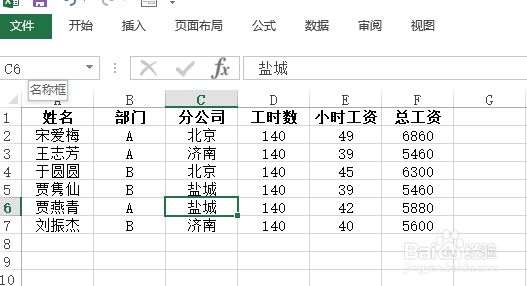
2、点击选中要添加批注的单元格,此处为E6单元格。
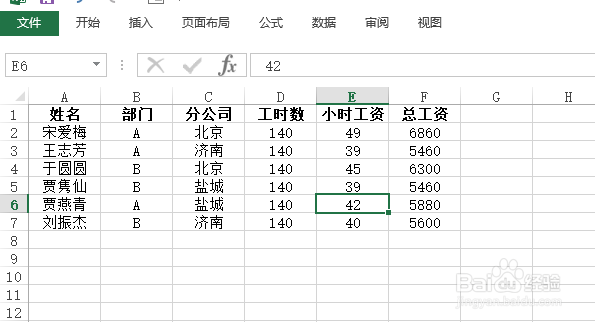
3、右键选中下拉菜单的【插入批注】。

4、输入批注的内容:【3日由济南转入,经赵总批示后改为42.】。
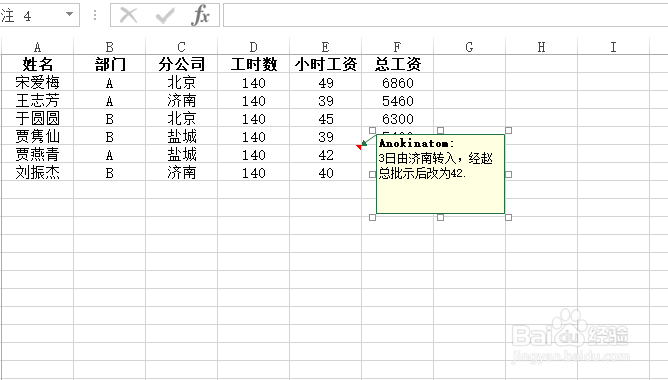
5、将称呼进行相应的修改,一般默认为机主称谓。修改为【王经理】。
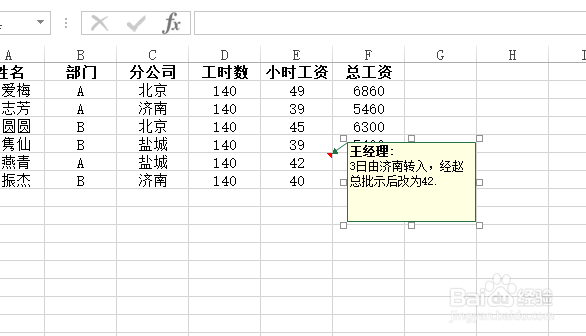
6、有批注的E6单元格右上角有一个红色的三角符号。

7、鼠标移至E6单元格的时候,批注就会显示。

8、需要删除或者编辑批注的时候,右键E6单元格,选择下拉菜单中的删除批注或编辑批注进行操作即可。

时间:2024-10-12 02:30:01
1、双击打开要进行批注操作的Excel文档。
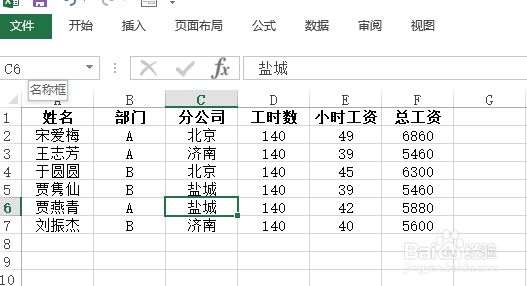
2、点击选中要添加批注的单元格,此处为E6单元格。
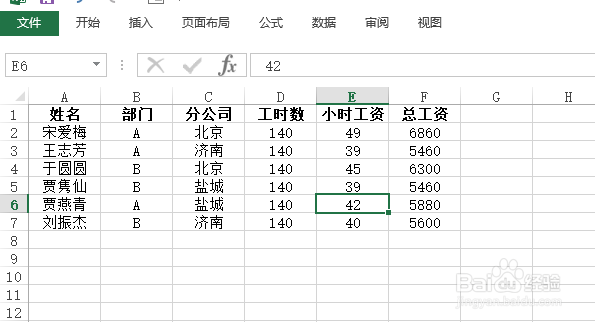
3、右键选中下拉菜单的【插入批注】。

4、输入批注的内容:【3日由济南转入,经赵总批示后改为42.】。
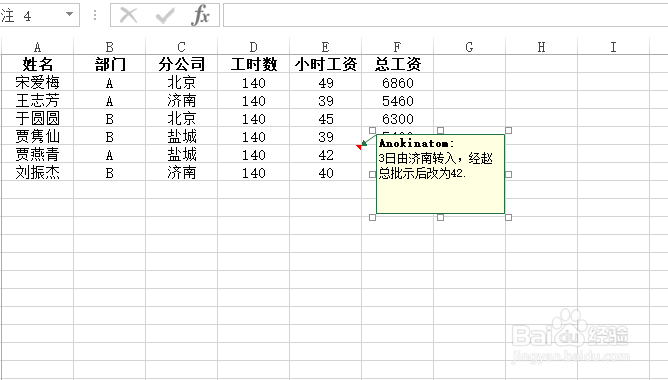
5、将称呼进行相应的修改,一般默认为机主称谓。修改为【王经理】。
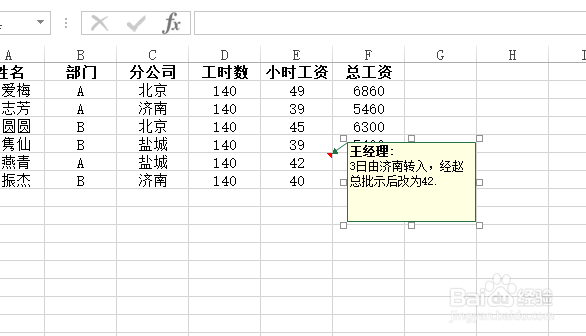
6、有批注的E6单元格右上角有一个红色的三角符号。

7、鼠标移至E6单元格的时候,批注就会显示。

8、需要删除或者编辑批注的时候,右键E6单元格,选择下拉菜单中的删除批注或编辑批注进行操作即可。

